日付と時刻の設定方法 ( Android )(タブレット)
回答
はじめに
この FAQ について
操作手順
日付と時刻を自動で修正する方法
- 「 ホーム 」 画面の [ ドロワー ] アイコンをタップします。
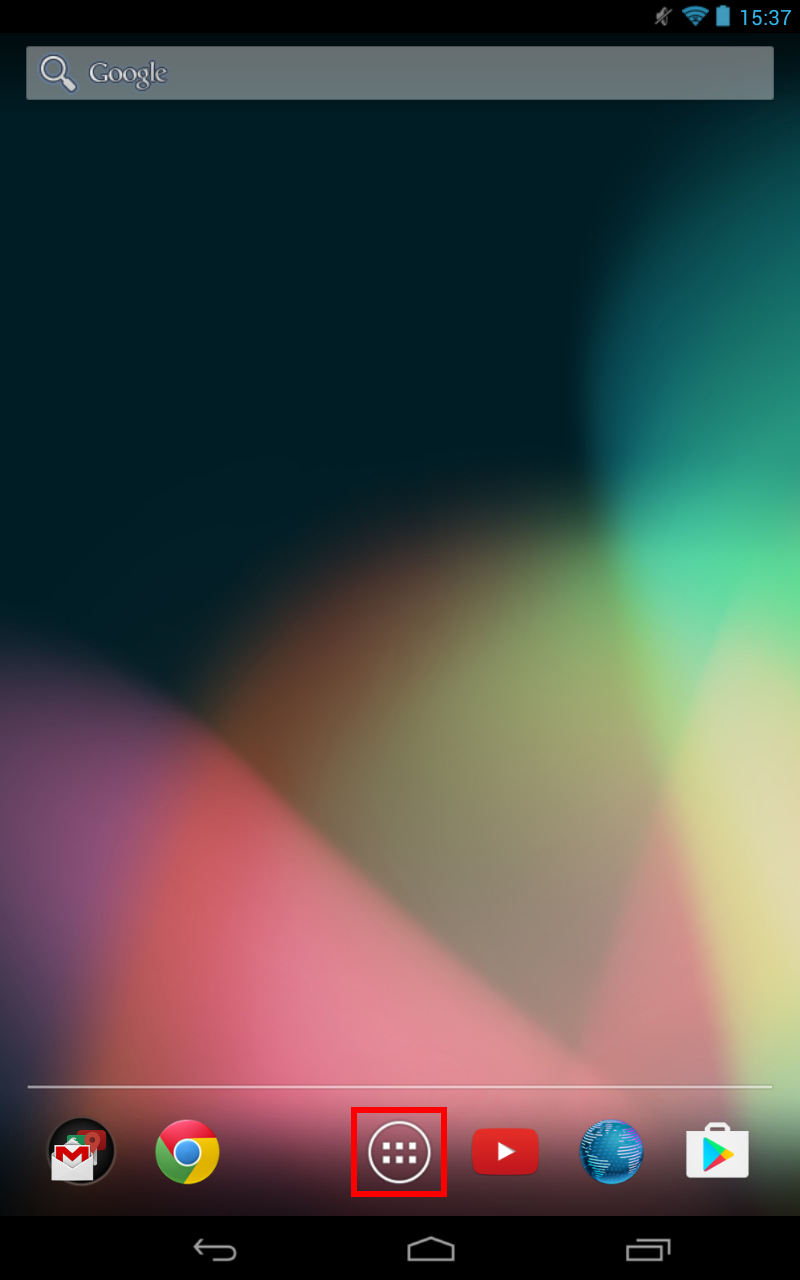
- 「 アプリ 」 の一覧 ( ドロワー ) 画面が表示されます。 [ 設定 ] アイコンをタップします。
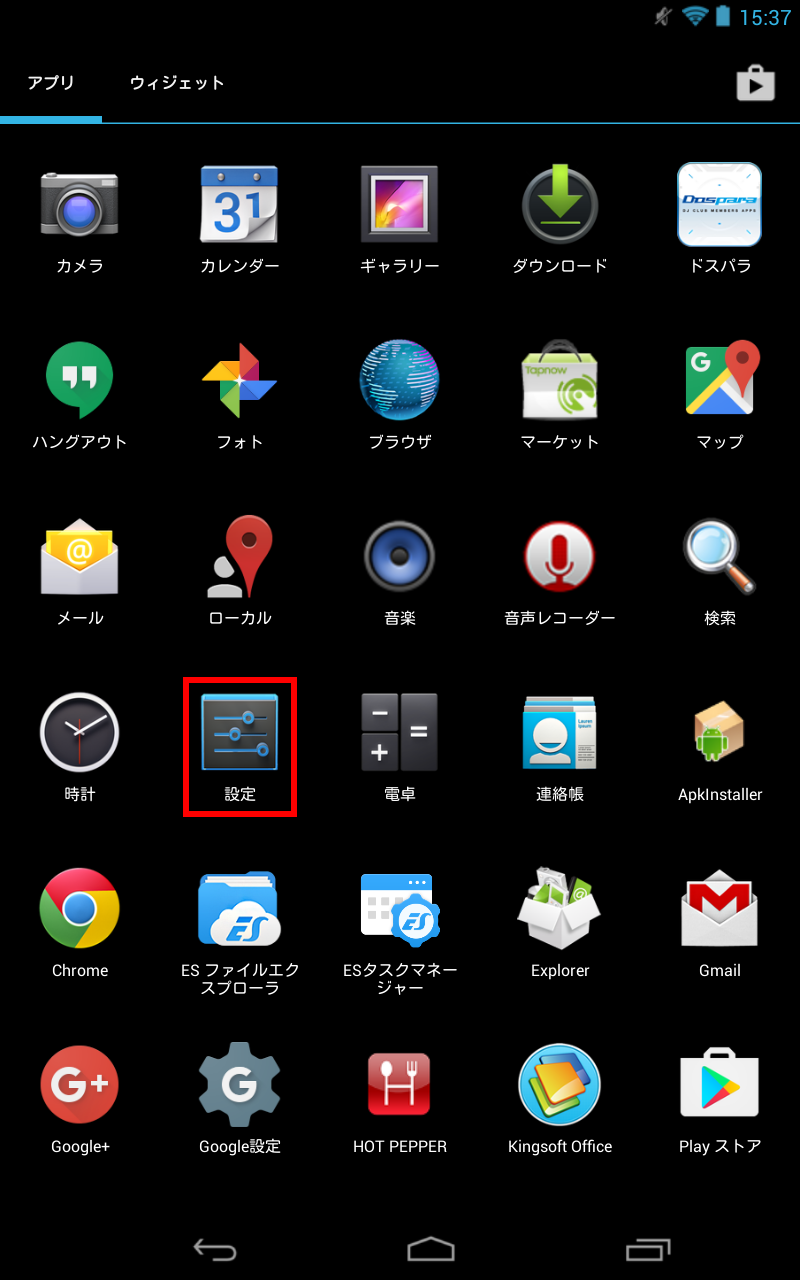
- 「 設定 」 画面が表示されます。 画面左側の [ 日付と時刻 ] をタップします。
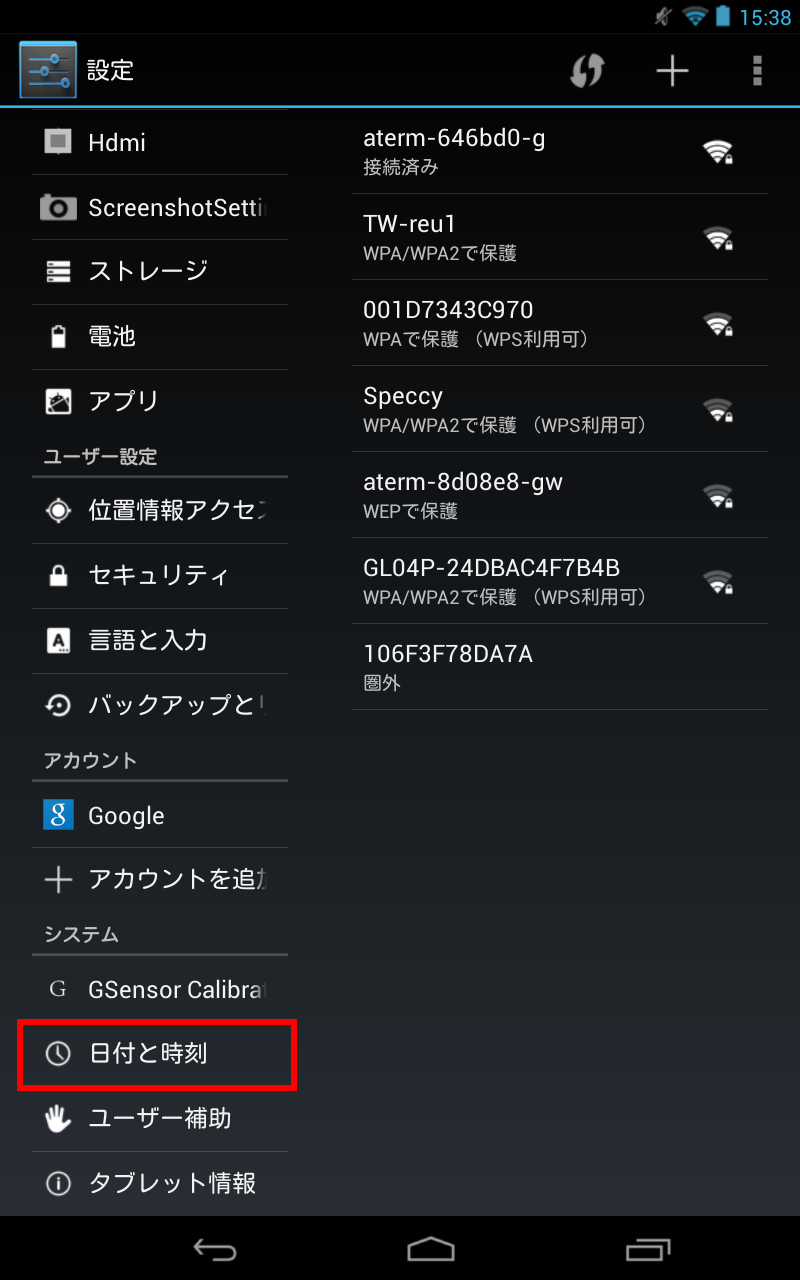
- 画面右側に 「 日付と時刻 」 の設定画面が表示されます。 「 日付と時刻の自動設定 」 の [ ネットワークから提供された時刻を使用する ] の横にチェックを入れます。
※既定では日付と時刻は自動設定になっているので 「 レ 」 チェックが入った状態です。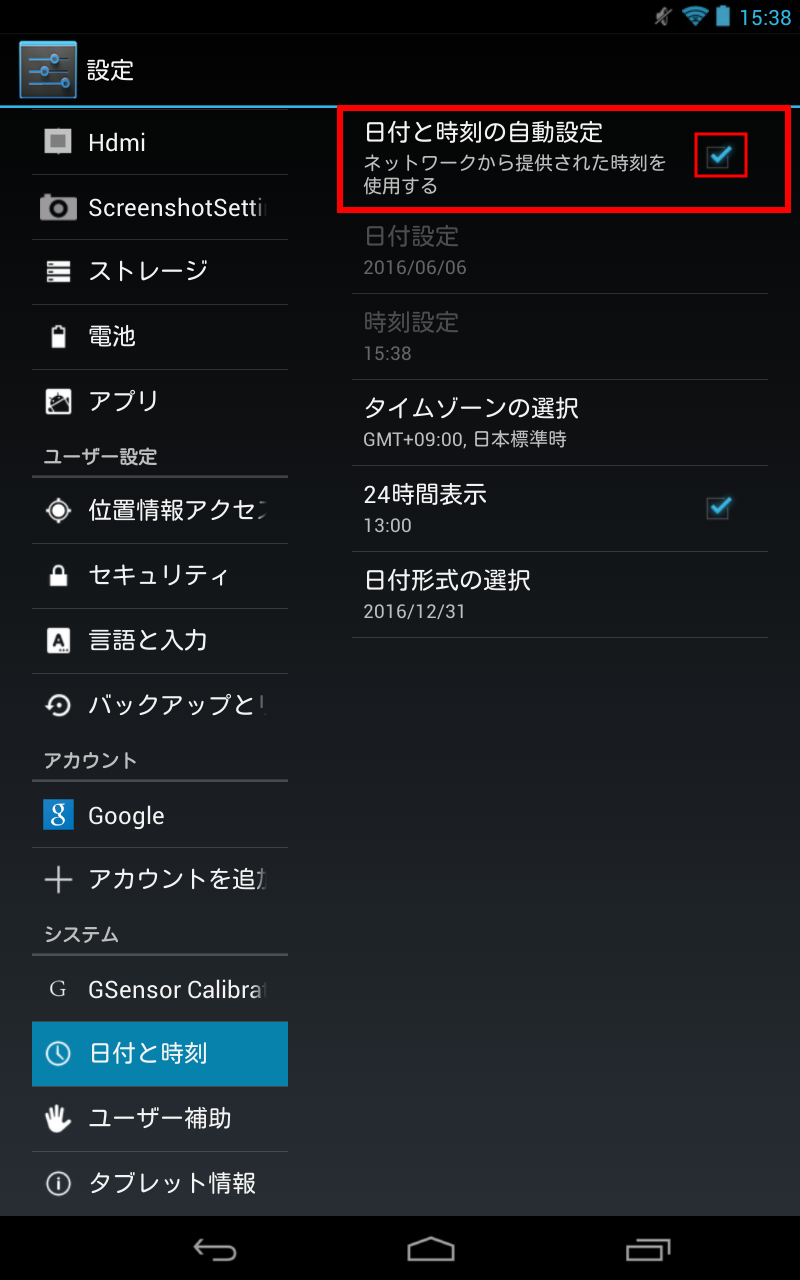
- [ タイムゾーンの選択 ] をタップします。
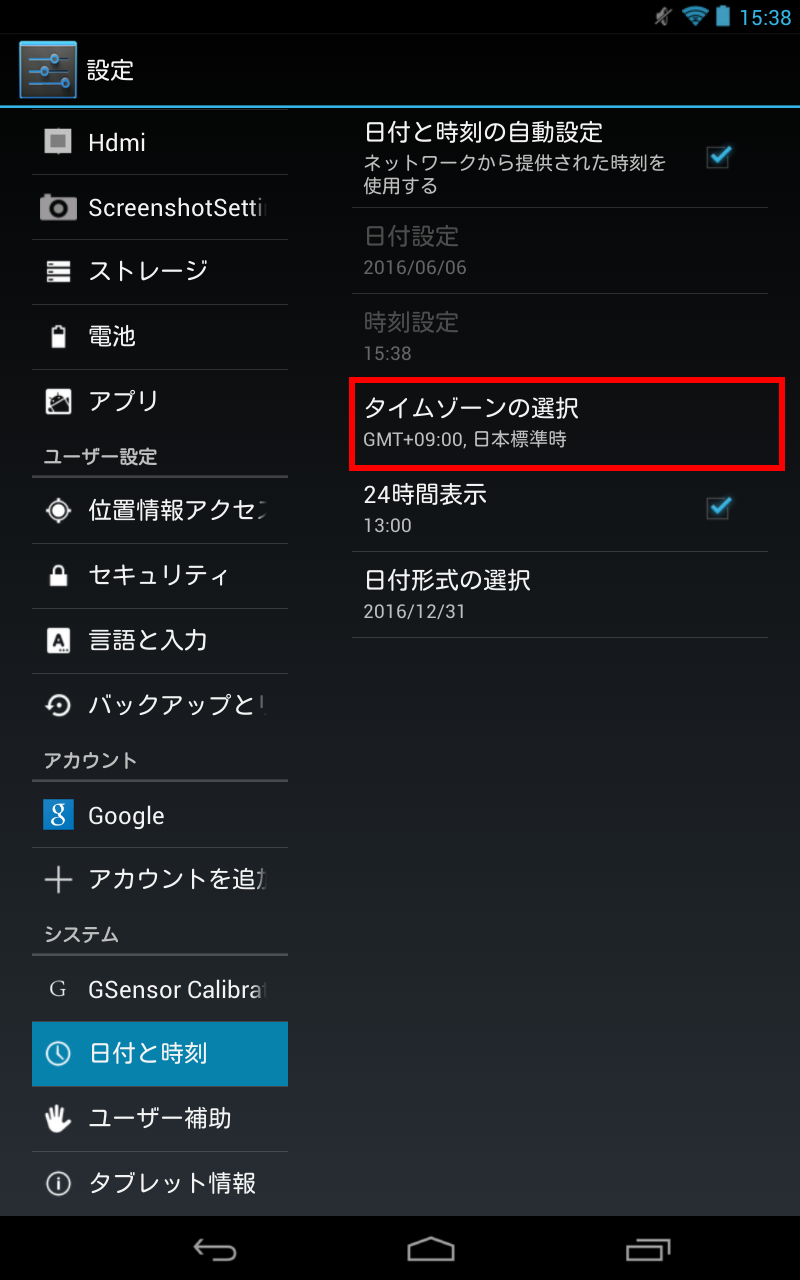
- 表示された一覧から [ 日本標準時(東京) ] をタップします。
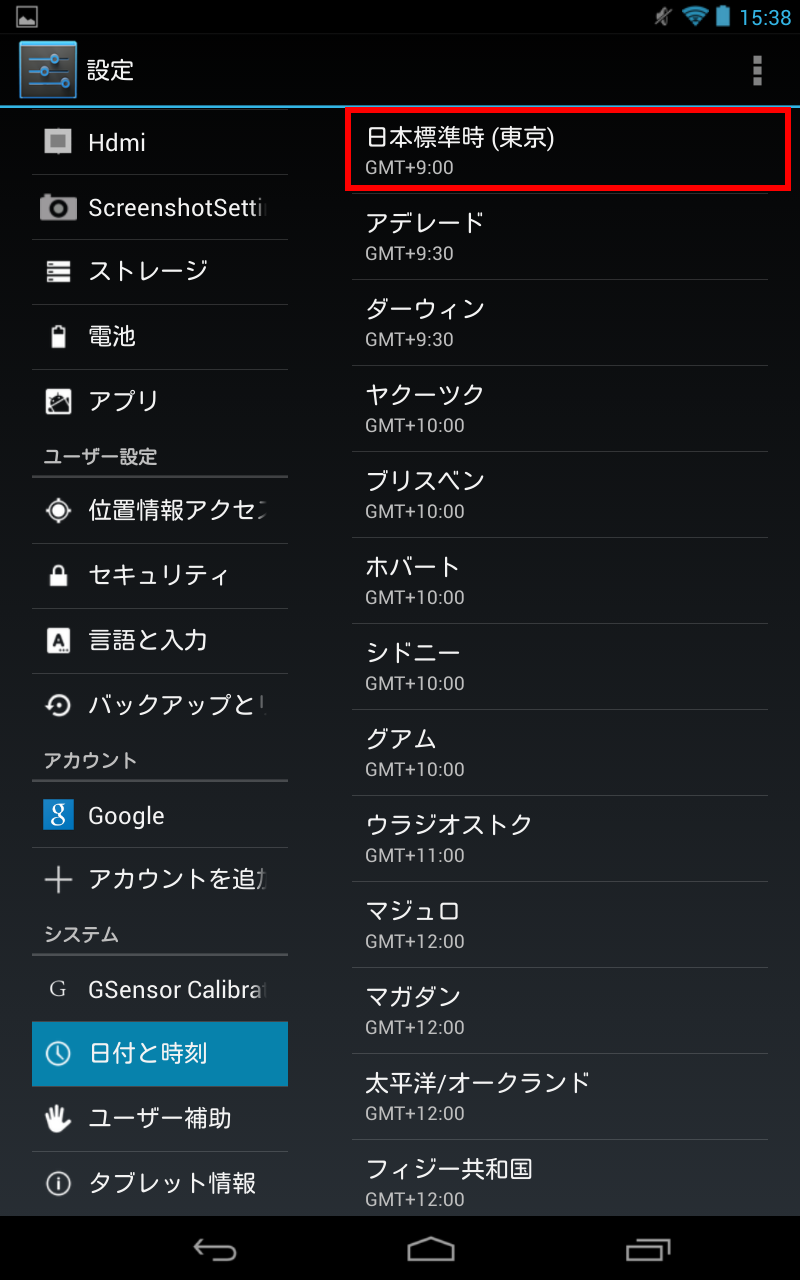
日付と時刻を手動で修正する方法
- 「 ホーム 」 画面の [ ドロワー ] アイコンをタップします。
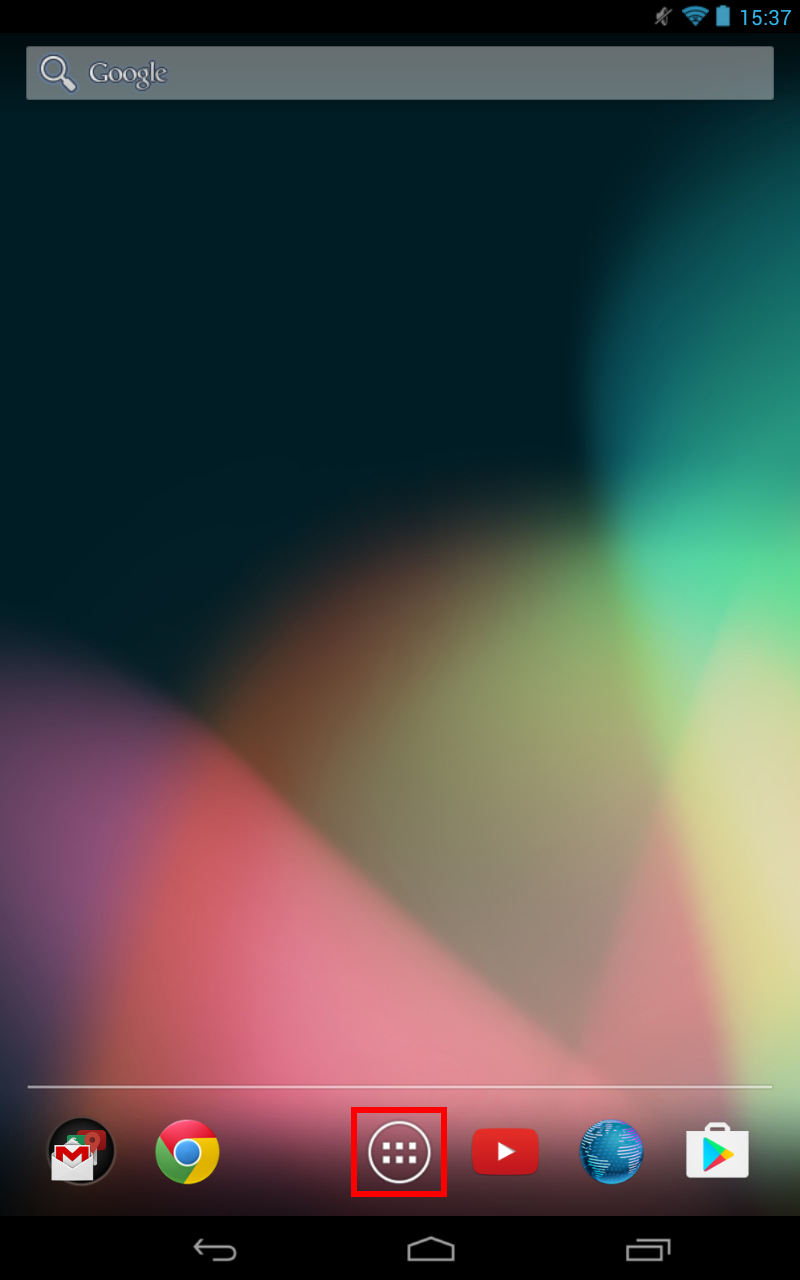
- 「 アプリ 」 の一覧 ( ドロワー ) 画面が表示されます。 [ 設定 ] アイコンをタップします。
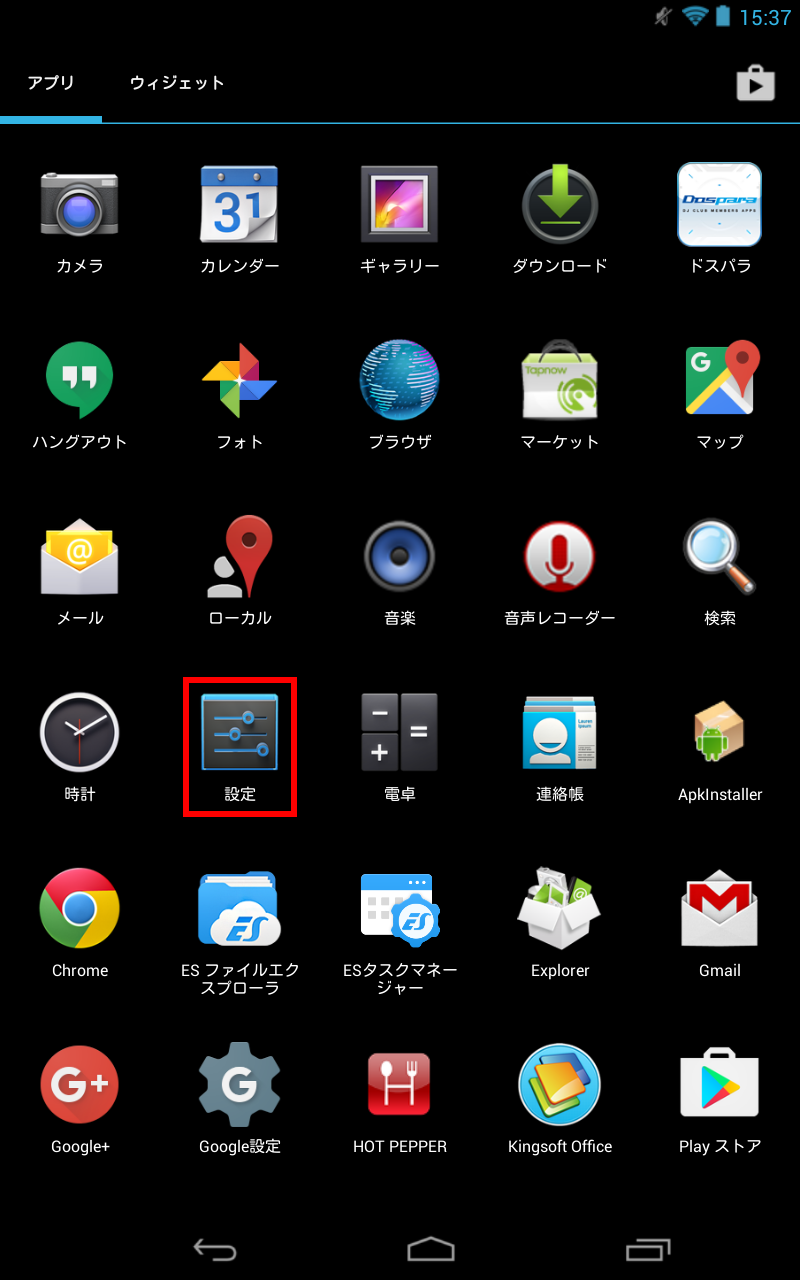
- 「 設定 」 画面が表示されます。 画面左側の [ 日付と時刻 ] をタップします。
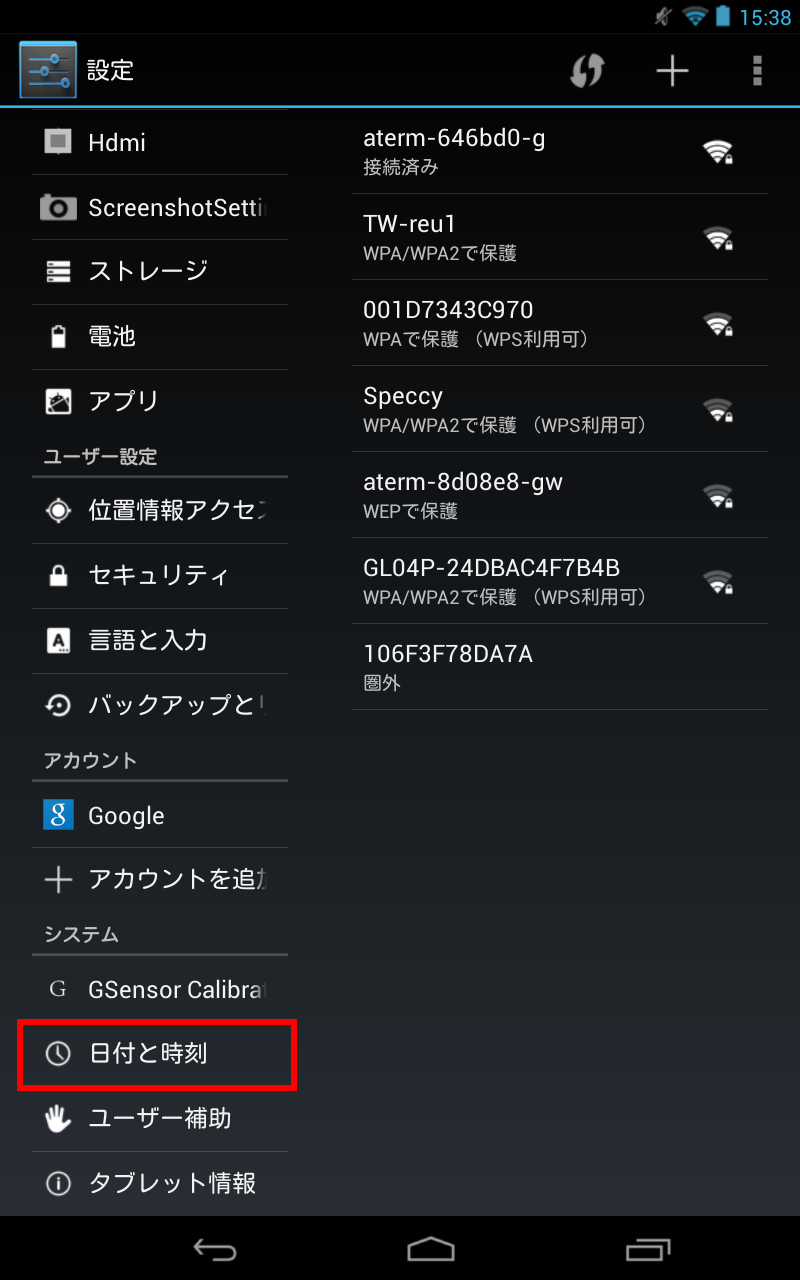
- 画面右側に 「 日付と時刻 」 の設定画面が表示されます。 「 日付と時刻の自動設定 」の [ ネットワークから提供された時刻を使用する ] をタップし、チェックをはずします。
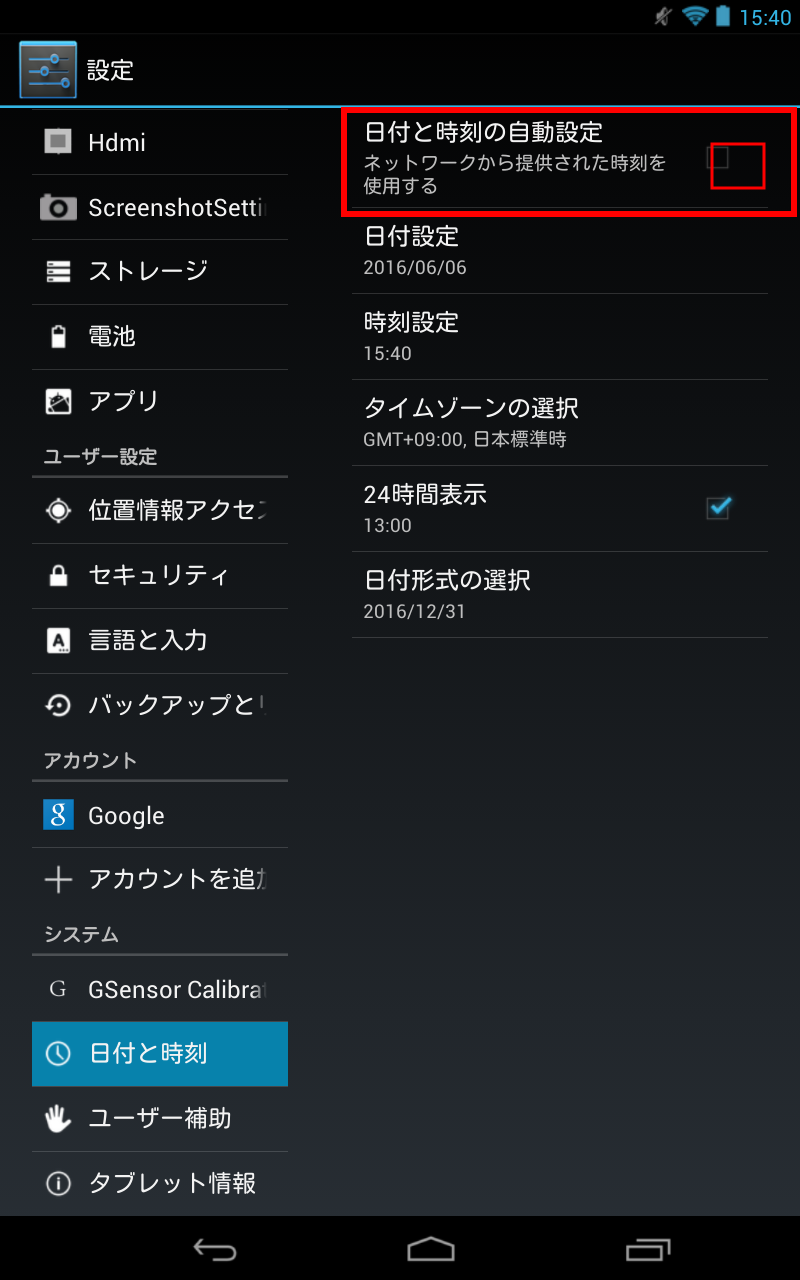
- 「 日付設定 」 と 「 時刻設定 」 が手動で修正できるようになります。
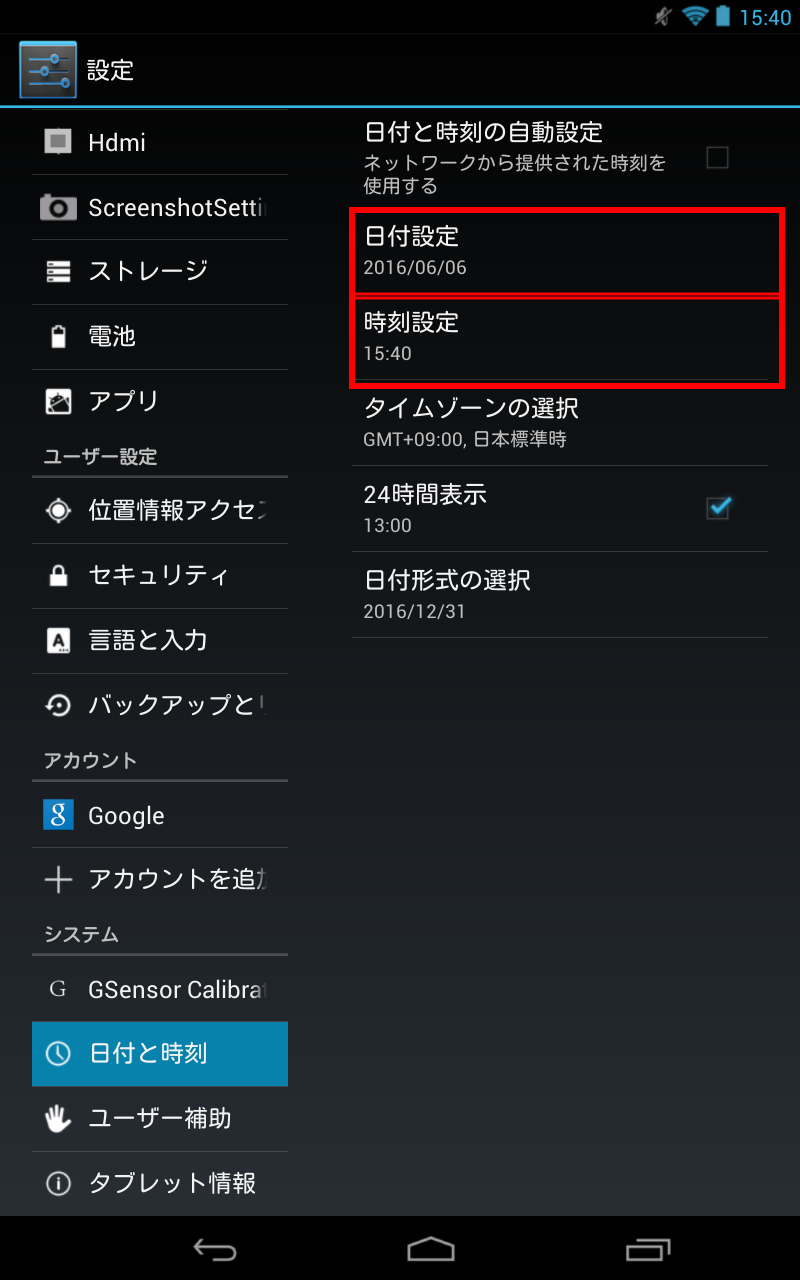
- 日付を修正する場合
-
- [ 日付設定 ] をタップします。
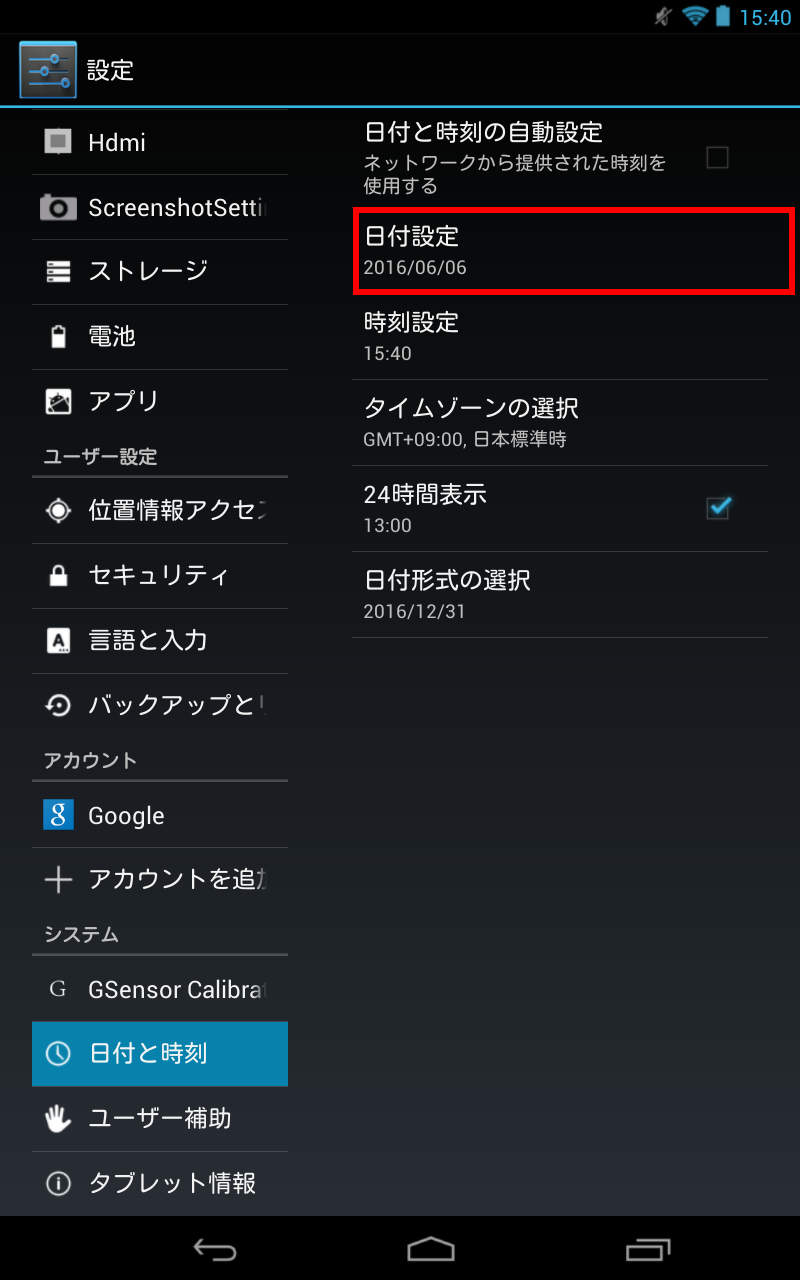
- 「 日付設定 」 画面が表示されます。
画面右側のカレンダーで [ 現在の日付 ] をタップし、 [ 完了 ] をタップします。
- [ 日付設定 ] をタップします。
- 時刻を修正する場合
-
- [ 時刻設定 ] をタップします。
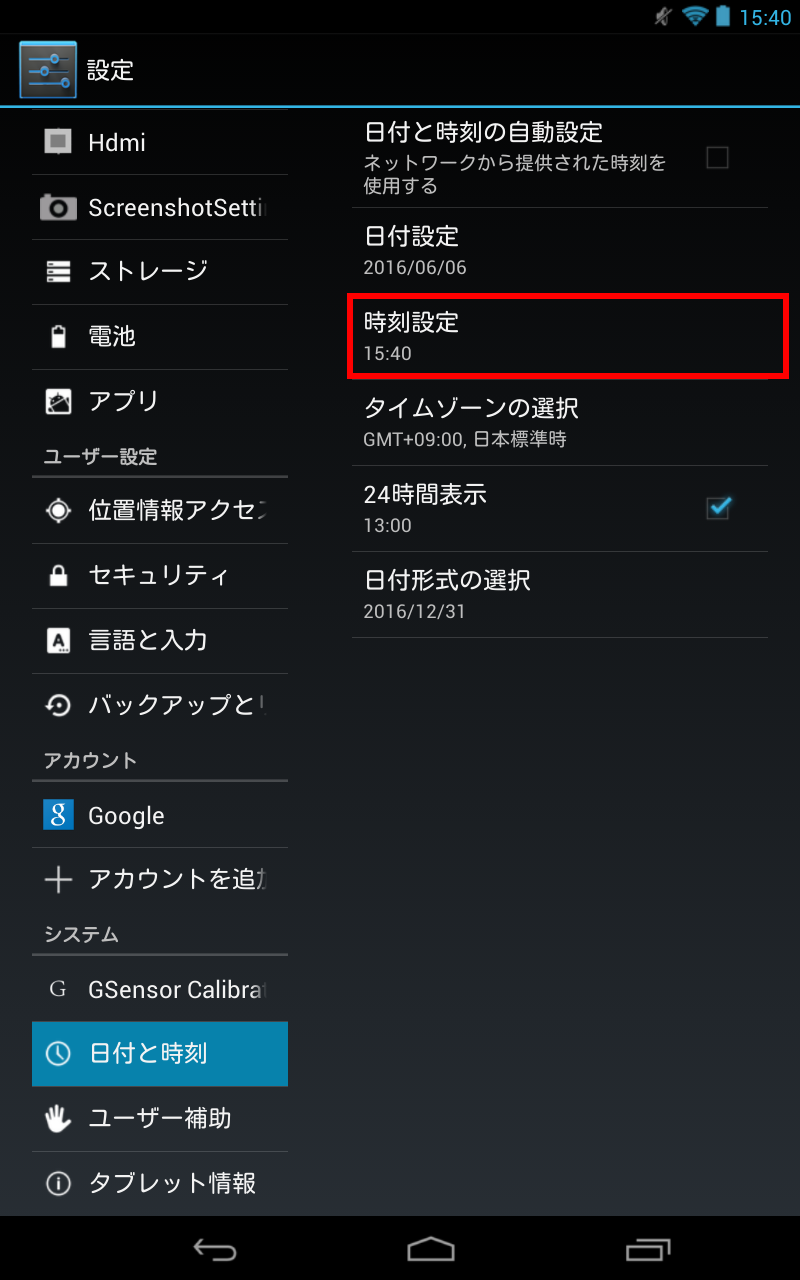
- 「 時刻設定 」 画面が表示されます。
[ 変更したい時刻 ] をタップすると、テンキーが表示されます。 現在の時刻に合わせて [ 完了 ] をタップします。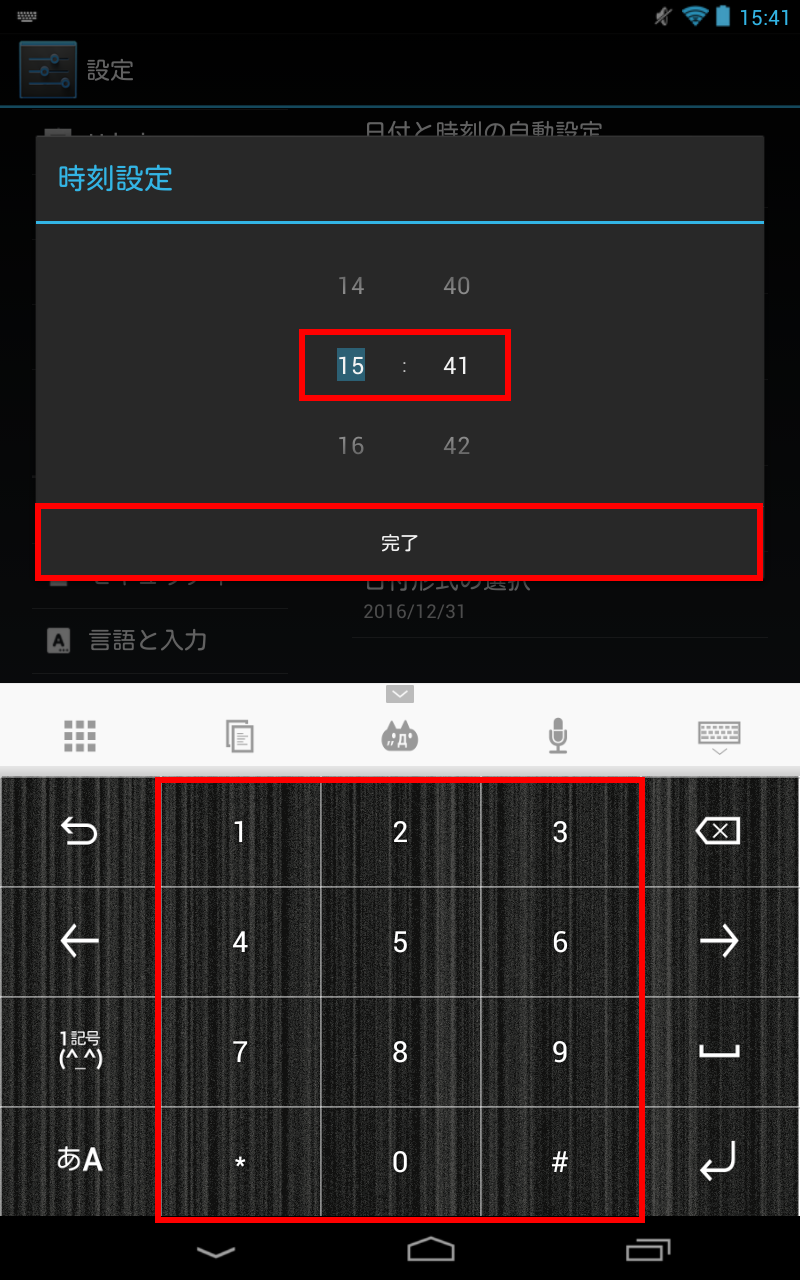
- [ 時刻設定 ] をタップします。
このFAQを見た人はほかにこんなFAQも見ています。
アンケートにご協力ください
FAQにて解決しなかった場合はこちらまで
弊社製品及び弊社購入製品ご利用にてFAQで解決しなかった場合は、下記へお問い合わせください。
※お問合せの際、【 FAQ番号: を見た 】とお伝えいただければ、スムーズにご案内できます。
※お問合せの際、【 FAQ番号: を見た 】とお伝えいただければ、スムーズにご案内できます。
パソコンのサポート
サードウェーブサポートセンター
THIRDWAVE ・ Diginnos ・ Prime 製造番号の記載場所について
- 電話番号:03-4332-9193
- 受付時間:24時間年中無休
THIRDWAVE ・ Diginnos ・ Prime 製造番号の記載場所について
パーツ周辺機器のサポート ・ Dospara Club Members ・ セーフティサービス
ドスパラ商品コンタクトセンター
店舗でご購入の場合はレシートに記載の伝票番号をご用意ください。
- 電話番号:03-4332-9194
- 受付時間:9:00~21:00
店舗でご購入の場合はレシートに記載の伝票番号をご用意ください。